虽然在CAD提供表格TABLE功能后,在表格功能中可以链接EXCEL表格,也可以将EXCEL表格选择性粘贴为CAD表格,但很多情况仍会选择直接粘贴成OLE对象。
从EXCEL表格里复制单元格后,直接粘贴到CAD中,默认会粘贴成OLE对象,这种操作比较简单,而且双击还可以返回EXCEL对表格进行编辑,但就是表格中文字的大小也不太好控制,前几天就有网友问过这个问题:如何设置OLE的EXCEL表格文字的大小。
其实CAD很早就有了这个功能,在粘贴EXCEL表格的时候就会弹出一个对话框来设置OLE文字大小,可能很多人没有注意到,或者将这个对话框隐藏了,下面就简单介绍一下这个功能。
从EXCEL中打开一个表格,选中一些单元格后按CTRL+C,切换到CAD中,按CTRL+V,就会弹出下面的对话框,如下图所示。

利用这个对话框就可以按照字体大小的比例来调整OLE图形的大小,比如复制的表格中宋体的字高是10,我们希望到CAD中粘贴的高度是2.5,就在OLE字体中选择:宋体,OLE点大小设置为10,文字高度设置为2.5。如果EXCEL表格里还有其他字体且采用其他字高,可以在OLE字体列表中选择此字体并设置相应的转换高度,如下图所示。

但两种字体设置的字高最好跟EXCEL中点数比相似,在粘贴成OLE对象时并不能将两种字体按照不同的比例显示,只能以其中一个字体作为比例转换的标准。
我们可以将复制的表格分别设置成字高2.5和5各插入一份,观察一下粘贴的OLE图形的尺寸,如下图所示。

有人说怎么在我粘贴EXCEL表格的时候没有弹出这个对话框啊,这有两种可能,一是你的版本太老,不支持这个命令,或者你的版本够高,但你将这个对话框隐藏了。
其实用命令也可以打开这个对话框,选中已插入的OLE的EXCEL表格,输入OLESCALE命令,就可以打开此对话框,重新设置通过字体大小来调整OLE的尺寸。
至于为什么有的人粘贴EXCEL表的时候不弹出OLE文字大小对话框呢,可能是在选项对话框中关闭了OLE文字大小的显示,如下图所示。
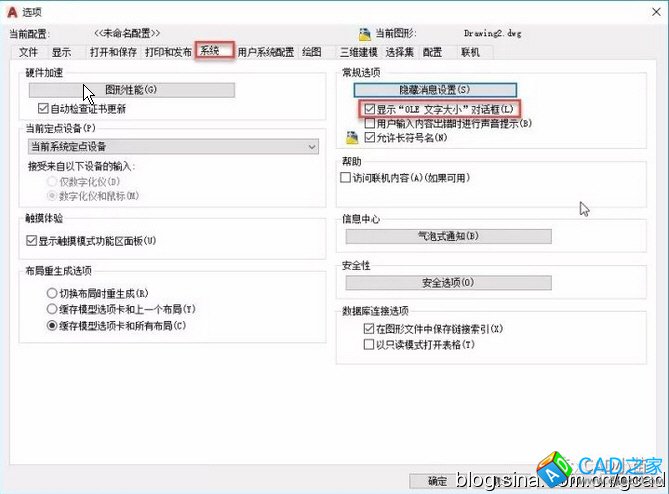
粘贴OLE的操作很方便,又有方法来控制OLE文字的大小,在很多情况下就不必将EXCEL表格就不必再转换成CAD表格对象了。